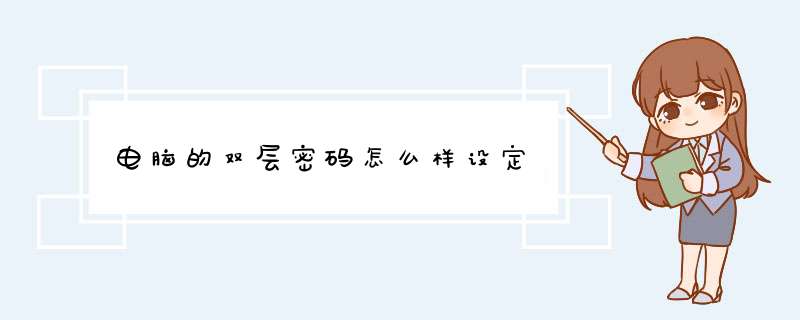
个人电脑存放著个人的重要档案,为了隐私安全我们可以设定双层密码。下面由我为大家整理了的方法步骤,希望对大家有帮助!
电脑设定双层密码:第一层电脑启动密码
1首先按下膝上型电脑开机键,在电脑启动的时候按住【F2】键桌上型电脑按住 Ctrl + Alt + delete 键,进入BIOS设定。
2进入后BIOS后,使用方向键选择【Security】。
3再往下选择【Set Supervisor Password】,再按下【回车】键。
4在d出的视窗输入两次一致的密码,再按下【回车】键。
5在d出的视窗,再按下【回车】键。然后按F10,储存退出即可。
电脑设定双层密码:第二层Windows系统密码
这层密码相信大部分人都会设定。开启电脑以后,点选【开始】选单,再点选【控制面板】。
进入【控制面板以后】,点选【使用者账户和家庭安全】。
在d出的页面点选【更改密码】。
再点选【为您的账户建立密码】。
在d出的视窗输入两次一致的密码,再点选【建立密码】,即可设定成功。
个人电脑存放着个人的重要文件,为了隐私安全我们可以设置双层密码。下面由我为大家整理了电脑的双层密码怎么样设置的方法步骤,希望对大家有帮助!
电脑的双层密码怎么样设置
电脑设置双层密码:第一层电脑启动密码
1首先按下笔记本电脑开机键,在电脑启动的时候按住【F2】键(台式机按住 Ctrl + Alt + delete 键),进入BIOS设置。
2进入后BIOS后,使用方向键选择【Security】。
3再往下选择【Set Supervisor Password】,再按下【回车】键。
4在d出的窗口输入两次一致的密码,再按下【回车】键。
5在d出的窗口,再按下【回车】键。然后按F10,保存退出即可。
电脑设置双层密码:第二层Windows系统密码
这层密码相信大部分人都会设置。打开电脑以后,点击【开始】菜单,再点击【控制面板】。
进入【控制面板以后】,点击【用户账户和家庭安全】。
在d出的页面点击【更改密码】。
再点击【为您的账户创建密码】。
在d出的窗口输入两次一致的密码,再点击【创建密码】,即可设置成功。
点击左下角的开始,点击控制面板,选择用户账户和家庭安全,再选择创建windows密码,输入你要设置的系统设置密码,点击创建密码即可。开始→控制面板→用户帐户→选择你的帐户→创建密码→输入两遍密码→按“创建密码”按钮即可。
如果要取消密码,只要在第2步要求输入新密码时直接回车即可。
2系统启动密码设置
Windows7系统除了可以在控制面板的用户帐户里设置“用户密码”来确保系统安全外,系统还提供了一个更安全有效的“系统启动密码”,这个密码在开机时先于“用户密码”显示,而且还可以生成钥匙盘。如果你设置了“系统启动密码”,在进入系统前就需要输入密码,系统安全进一步保障!
步骤如下:单击“开始”“运行”,在“运行”对话框中输入“Syskey”(引号不要输入),按“确定”或回车,d出“保证Windows XP帐户数据库的安全”对话框,在对话框中点击“更新”按钮,d出“启动密码”对话框,选中“密码启动”单选项,在下面输入系统启动时的密码,按“确定”按钮即可。开始—运行输入“syskey”—按回车键即可—点击"更新“—选中密码启动—输入启动密码并确定。
要取消这个系统“启动密码”,按上面的 *** 作后在“启动密码”对话框中选中“系统产生的密码”,再选中下面的“在本机上保存启动密码”即可,确定后启动密码就会保存到硬盘上,下次启动时就不会出现启动密码的窗口了。
3.BIOS中密码设置
开机按Del键进入CMOS设置,将光标移到“Advanced BIOS Features(高级BIOS功能设置)”回车,打开“Advanced BIOS Features”页面,找到“Security Option(检查密码方式)”或“Password Check(检查密码方式)”,将其设置为“System(系统)”(注:该项有两个设定值System和Setup,设置为System时开机进入CMOS设置和进入 *** 作系统均要输入密码设置为Setup时仅开机进入CMOS设置要输入密码),按Esc键回到主页面。
在主页面将光标移到“Set Supervisor Password(超级管理员密码)”回车,在出现的窗口中输入密码并回车,在出现的窗口中再次输入同一密码并回车,CMOS便回将密码记录下来并返回主页面。
在主页面将光标移到“Save &Exit(存储退出)”回车,按Y键,再回车即可。
在第2步选择“Set User Password(设置用户密码)”可以设置用户密码,用户密码与超级管理员密码的区别是:用用户密码进入CMOS设置只能查看不能修改
欢迎分享,转载请注明来源:内存溢出

 微信扫一扫
微信扫一扫
 支付宝扫一扫
支付宝扫一扫
评论列表(0条)